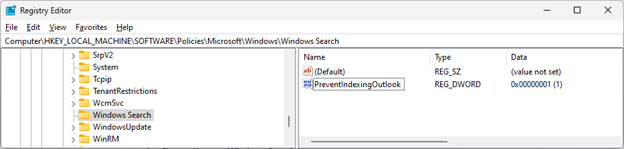Senest opdateret: 25. juli 2022
PROBLEM
Når du søger i Skrivebordsversion af Outlook på Windows 11, kan du muligvis ikke se de seneste mails i søgeresultaterne. Hvis du kontrollerer Indekseringsindstillinger i Windows i Kontrolpanel, vil du bemærke, at indekseringen kører langsomt eller kan være midlertidigt afbrudt. Dette problem påvirker primært brugere, der har POP-, IMAP- og offline Exchange-konti. Dette skyldes, at søgefunktionen primært bruger den lokale Windows-tjenesten Søgning til at indeksere mail. Mail, der hostes af Microsoft 365 og tilknyttede Exchange-konti, bruger Tjenestesøgning til størstedelen af søgeområderne. Tjenestesøgning påvirkes ikke af dette problem.
STATUS: RETTET
En rettelse til dette problem er inkluderet i opdateringen Windows 11, 21. juli 2022 – KB5015882 (OS Build 22000.832) Preview (microsoft.com).
Den specifikke ændring, der henvises til i artiklen Windows 11:
-
Løser et problem, der medfører, at genopbygning af indeks er langsom. Dette hjælper enheder, der har lokale søgeproblemer, herunder søgning efter seneste mails i Outlook.
MIDLERTIDIG LØSNING
Du kan midlertidigt løse problemet ved at deaktivere Windows Desktop Search. Dette medfører, at Outlook bruger den indbyggede søgning. Den indbyggede søgning viser følgende meddelelse for at angive, at den ikke bruger Windows-tjenesten Søgning:
"Søgeydeevnen påvirkes, fordi en gruppepolitik har deaktiveret Windows tjenesten Søgning."
Hvis du vil deaktivere Windows Desktop Search Service til Outlook, skal du følge disse trin:
Vigtigt!: De følgende trin viser dig, hvordan du redigerer registreringsdatabasen. Der kan dog opstå alvorlige problemer, hvis du redigerer registreringsdatabasen forkert. Sørg for, at du følger nedenstående fremgangsmåde nøje. For at sikre dig mod problemer skal du sikkerhedskopiere registreringsdatabasen, før du redigerer den. Du kan derefter gendanne registreringsdatabasen, hvis der opstår et problem. Du kan få mere at vide om, hvordan du sikkerhedskopier og gendanner registreringsdatabasen, ved at gå til Sådan sikkerhedskopieres og gendannes registreringsdatabasen i Windows.
-
Højreklik på Start i Windows, og vælg derefter Kør. Skriv regedit i feltet Åbn:, og vælg derefter OK. Dette åbner Editor i registreringsdatabasen.
-
Find denne undernøgle i registreringsdatabasen, og vælg den derefter: HKEY_LOCAL_MACHINE\SOFTWARE\Policies\Microsoft\Windows
-
Vælg Rediger > Ny > tast, og navngiv den nye nøgle Windows Search.
-
Vælg den nye Windows Search-nøgle.
-
Vælg Rediger > Ny > DWORD-værdi.
-
Skriv PreventIndexingOutlook som navnet på DWORD, og tryk derefter på Enter.
-
Højreklik på PreventIndexingOutlook, og vælg derefter Rediger....
-
Skriv 1 i feltet Værdidata for at aktivere posten i registreringsdatabasen, og vælg derefter OK.
Bemærk!: Hvis du vil deaktivere indstillingen PreventIndexingOutlook , skal du skrive 0 (nul) og derefter vælge OK.
-
Luk registreringseditoren, og genstart derefter Outlook.
Som reference viser følgende skærmbillede, hvordan denne rettelse vises i registreringsdatabasen Editor, når løsningen er aktiveret.
Flere ressourcer

Spørg eksperterne
Opret forbindelse til eksperter, diskuter de nyeste Outlook-nyheder og de bedste fremgangsmåder samt læs vores blog.

Få hjælp i communityet
Stil et spørgsmål, og find løsninger fra supportmedarbejdere, MVP'er, teknikere samt Outlook-brugere.

Foreslå en ny funktion
Vi vil meget gerne læse dine forslag og feedback! Del det, du tænker på. Vi lytter.
Se også
Rettelser eller løsninger på de seneste problemer i Outlook til pc
Fejlfinding af søgeproblemer i Outlook